GarageBand使い方講座トップ > アレンジメント・トラックを設定する
アレンジメント・トラックを設定する方法
アレンジメント・トラックを設定する方法
◆アレンジメント・トラックとは◆
楽曲には主に、「Intro(イントロ)」「Verse(Aメロ)」「Pre-Chorus(Bメロ)」「Chorus(サビ)」「Bridge(Cメロ)」「Outro(アウトロ)」というセクションがあります。
GarageBandでは、これらのセクションを「アレンジメント・トラック」として書き込むことができ、楽曲の構成をすぐに理解することができます。
◆アレンジメント・トラックの設定◆
それでは、具体的に「アレンジメント・トラック」の設定方法についてみていきます。
まず、メニューバーの「トラック」から『アレンジメント・トラックを表示』をクリックします。
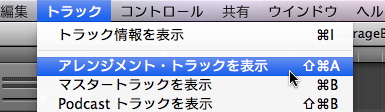
そうすると、ビートルーラの下に「アレンジメント・トラック」が挿入されます。
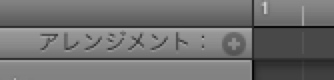
「アレンジメント」と書かれた右隣にある「+」のマークをクリックして、「アレンジメント・リージョン」を作成します。
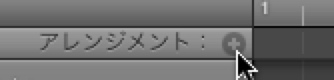
作成されたアレンジメント・リージョンの端をドラッグして、長さを指定します。

アレンジメント・リージョンを複数作成して、「Intro」や「Chorus」など他のセクションと区別するように名前をつけていきましょう。
「名称未設定」と書かれたところにカーソルを合わせ、左クリックを押したままにしていると文字入力が可能になります。
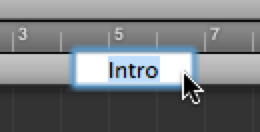
◆アレンジメント・リージョンを並び替える◆
元々、「Verse(Aメロ)」「Pre-Chorus(Bメロ)」「Chorus(サビ)」だった構成を、「Chorus(サビ)」始まりにしたい場合などあるでしょう。
GarageBandでは、アレンジメント・リージョンの並び替えができるので、自由に楽曲構成の変更が可能です。
方法は、移動させたいアレンジメント・リージョンを目的のところへ移動させるだけです。そうすると、自動的に配置していたループもそれにあわせて移動させます。
元々の楽曲構成

移動させたい「アレンジメント・リージョン」をドラッグ。
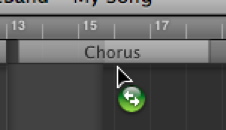
「Verse(Aメロ)」の前に「Chorus(サビ)」を配置

◆アレンジメント・リージョンの複製◆
「アレンジメント・リージョン」は複製することができます。
複製したいアレンジメント・リージョンにマウスカーソルをあて、「option(alt)」キーを押しながら、ドラッグします。
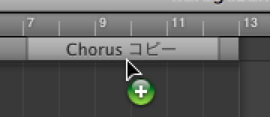
目的のところまでドラッグします。

◆アレンジメント・トラックの設定◆
それでは、具体的に「アレンジメント・トラック」の設定方法についてみていきます。
まず、メニューバーの「トラック」から『アレンジメント・トラックを表示』をクリックします。
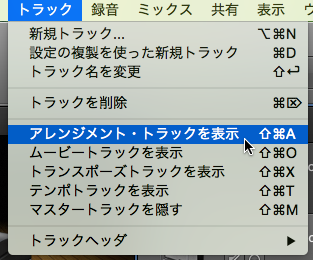
そうすると、ビートルーラの下に「アレンジメント・トラック」が挿入されます。

「アレンジメント」と書かれた右隣にある「+」のマークをクリックして、「アレンジメント・リージョン」を作成します。

作成されたアレンジメント・リージョンの端をドラッグして、長さを指定します。

アレンジメント・リージョン上にセクションを示す名前が自動的に付けられます。
名前が書かれているところをクリックすると、他のセクション名に変えることができますし、自由に名前付けもできます。
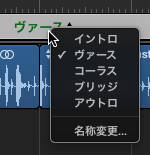
◆アレンジメント・リージョンを並び替える◆
元々、「Verse(Aメロ)」「Pre-Chorus(Bメロ)」「Chorus(サビ)」だった構成を、「Chorus(サビ)」始まりにしたい場合などあるでしょう。
GarageBandでは、アレンジメント・リージョンの並び替えができるので、自由に楽曲構成の変更が可能です。
方法は、移動させたいアレンジメント・リージョンを目的のところへ移動させるだけです。そうすると、自動的に配置していたループもそれにあわせて移動させます。
元々の楽曲構成

移動させたい「アレンジメント・リージョン」をドラッグ。
ここではChorusのアレンジメント・リージョンをドラッグして、一番前に持ってきました。

◆アレンジメント・リージョンの複製◆
「アレンジメント・リージョン」は、MIDIリージョンやオーディオリージョンと同様、複製することができます。
方法は同じで、複製したいアレンジメント・リージョンにマウスカーソルをあて、「option(alt)」キーを押しながら、ドラッグします。
『GarageBand使い方講座』トップへ